Inhoudsopgave
Een Google bedrijfsprofiel (voorheen bekend als Google Mijn Bedrijf) kan voor bedrijven van elke omvang een geweldige manier zijn om de zichtbaarheid van het merk te vergroten en meer klanten te krijgen.
Dit gratis marketinginstrument van Google kan worden gebruikt om uw SEO te verbeteren en klanten te voorzien van essentiële informatie over uw bedrijf. Maar Google Mijn Bedrijf kan ook worden gebruikt voor directe communicatie met klanten.
Google Business Profile heeft een berichtenfunctie die veel lijkt op Facebook Messenger - het maakt het gemakkelijk voor klanten om uw merk te bereiken en een vraag te stellen of een zorg te uiten. En, zoals uit gegevens blijkt, zorgt de mogelijkheid om gemakkelijk contact op te nemen met een bedrijf ervoor dat klanten het merk meer vertrouwen.
In dit artikel gaan we het hebben over:
- Hoe Google Mijn Bedrijf-berichten werken - op desktop en mobiel.
- Het doel van de functie Google Business Profile Messaging.
- GMB Messaging best practices.
- Google bedrijfsprofiel welkomstbericht voorbeelden.
Bonus: Ontvang een gratis sjabloon voor een sociale-mediastrategie om snel en gemakkelijk uw eigen strategie te plannen. Gebruik het ook om de resultaten bij te houden en het plan te presenteren aan uw baas, teamgenoten en klanten.
Wat is Google Mijn Bedrijf Berichten?
In een notendop is Google My Business Messaging een gratis messengertool waarmee klanten in realtime contact met u kunnen opnemen, rechtstreeks vanuit uw Google bedrijfsprofiel.
Dit betekent dat klanten uw bedrijf rechtstreeks vanuit de zoekresultaten kunnen bereiken, zonder de moeite te hoeven nemen om door te klikken naar uw website en te zoeken naar een e-mailadres of telefoonnummer.
Hoe werkt de berichtgeving van Google Mijn Bedrijf?
Zie GMB Messaging als een vorm van instant messaging.
Wanneer u de berichtenfunctie activeert, kunnen klanten een Bericht De knop is zichtbaar wanneer uw profiel verschijnt in zowel Google Search als Google Maps.
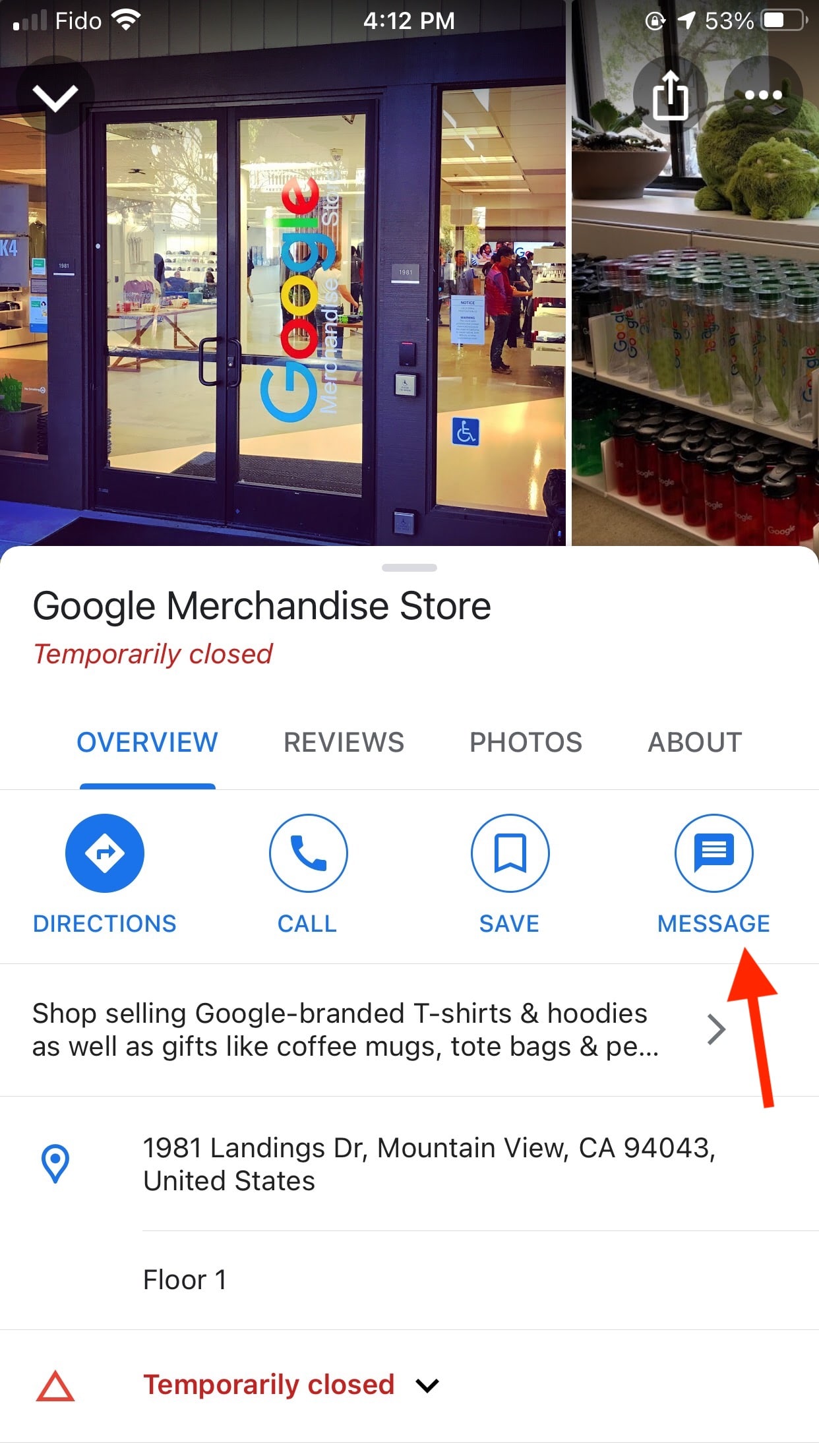
Met Google My Business Messaging kunnen klanten rechtstreeks contact opnemen met uw bedrijf en u op elk moment van de dag een bericht sturen.
Als u nog geen GMB-profiel hebt ingesteld en uw bedrijf nog niet hebt geverifieerd, volg dan onze gids om aan de slag te gaan met het Google bedrijfsprofiel.
Ben je eenmaal ingesteld, lees dan verder hoe je de berichtenfunctie activeert en berichten op desktop en mobiel afhandelt.
Google Mijn Bedrijf-berichten op desktop
Google My Business lanceerde Messaging in 2017, maar op dat moment was het alleen beschikbaar op mobiel. Bedrijfseigenaren moesten reageren op berichten van klanten via de GMB-app op hun smartphone. Maar dat veranderde in februari 2021.
Nu is Google My Business Messaging ook beschikbaar op desktop. Voor ondernemers die de communicatie van hun merk liever op deze manier beheren, maakt deze update het beheer van online klantenservice eenvoudiger.
Hier leest u hoe u Google Mijn Bedrijf-berichten op desktop kunt gaan gebruiken.
Stap 1: Aanmelden bij uw Google Mijn Bedrijf-profiel
Ga naar Google Mijn Bedrijf, klik op de knop Aanmelden in de rechterbovenhoek en volg de aanwijzingen.

Stap 2: Navigeer naar Berichten
Klik op Berichten, dan Instellingen (het tandwielpictogram).
Stap 3: berichten inschakelen
Dat is het - klanten kunnen uw zakelijke berichten nu rechtstreeks vanuit uw GMB-vermelding versturen.
Stap 4: aanpassen
Gebruik aanpassingen om de berichtenervaring voor klanten zo gemakkelijk en aangenaam mogelijk te maken.
Voeg een welkomstbericht toe en zorg ervoor dat uw meldingen aan staan, zodat u weet wanneer een klant op een reactie van u wacht.
Google Mijn Bedrijf berichtgeving op mobiel
Hier lees je hoe je de berichtenfunctie op mobiel kunt gaan gebruiken, voor zowel Android- als Apple-apparaten.
Stap 1: Download de app van Google Play of de App Store.

Stap 2: berichten inschakelen
Zodra u bent aangemeld, gaat u naar Klanten dan Berichten en selecteer vervolgens Aanzetten Dit activeert de functie, waardoor de Bericht knop verschijnen in uw lijst.
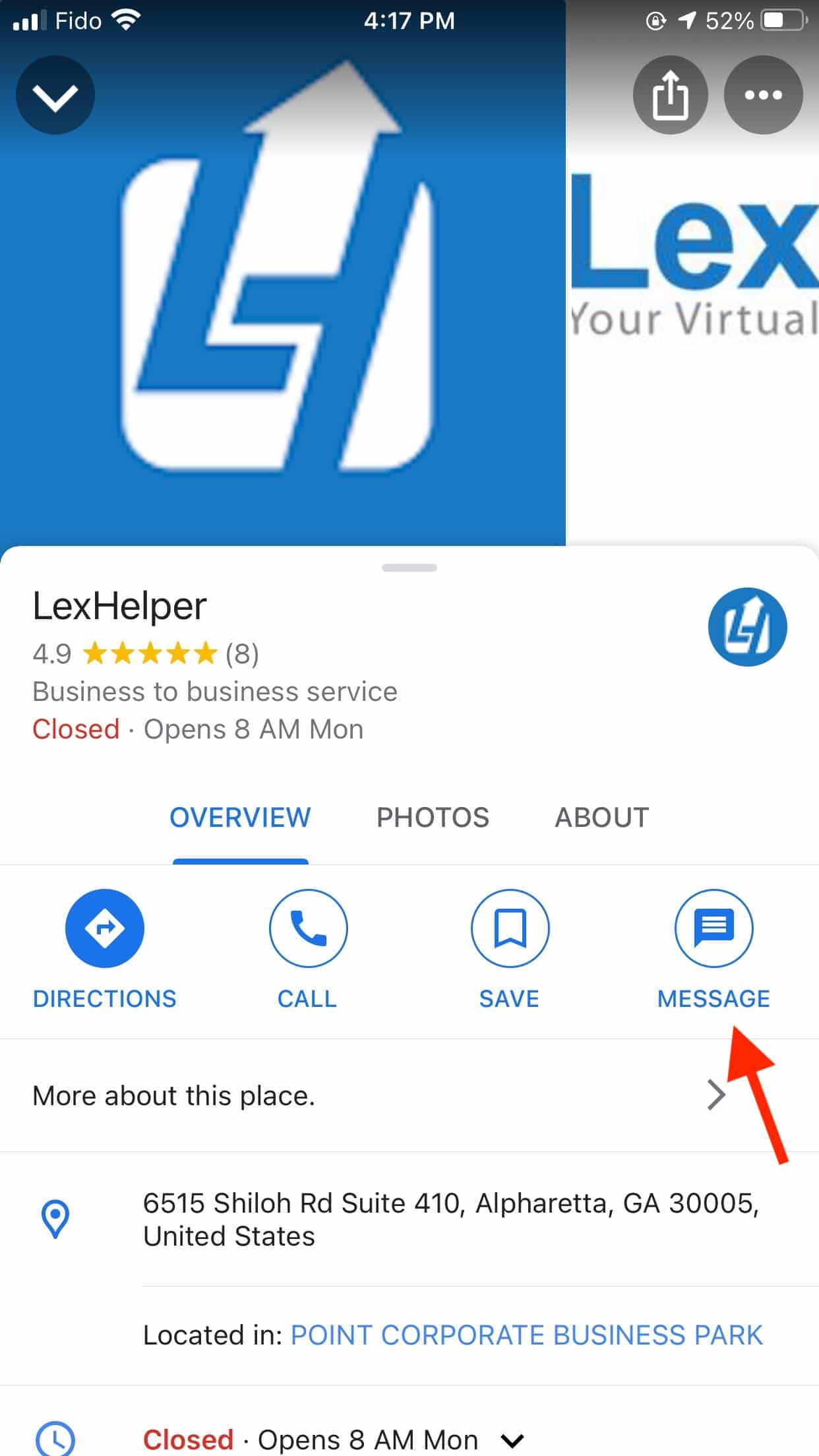
Stap 3: aanpassen
Zorg ervoor dat u een welkomstbericht toevoegt en uw meldingen inschakelt.
Wist je dat?
Merken kunnen nu GMB-profielen toevoegen aan SMMExpert. Dit betekent dat u Google My Business-berichten in realtime kunt beheren en beantwoorden naast al uw andere sociale media-interacties.

Bron: SMMExpert
Meer informatie over deze recente update vindt u hier:
De functie Google Mijn Bedrijf-berichten gebruiken
Waarom zou u Google Mijn Bedrijf-berichten eigenlijk inschakelen? Er zijn een paar redenen waarom dit voordelig kan zijn voor zowel uw bedrijf als uw klanten.
Het is een geweldige manier om de klantenservice te verhogen
In het digitale tijdperk verwachten klanten antwoorden snel.
Google zal de knop Bericht verbergen als een merk niet binnen 24 uur op een bericht reageert, om merken aan te moedigen klantenservice prioriteit te geven en snel op vragen te reageren.
Het is een nieuwe manier om klanten kennis te laten maken met uw merk
Met Google Mijn Bedrijf-berichten kunt u persoonlijk worden met uw klanten. Schrijf een welkomstbericht dat de persoonlijkheid van uw merk weerspiegelt - klanten zien dit bericht zodra ze op de knop Bericht klikken, nog voordat ze hun vraag hebben getypt.
Bovendien is één-op-één communiceren met klanten een goede manier om hen een gedenkwaardige merkervaring te bezorgen.
Het kan een efficiënte manier zijn om uw bedrijf te laten groeien
Google My Business experimenteert met twee nieuwe berichtenknoppen. Voor geselecteerde bedrijven in specifieke categorieën is een knop Offerte aanvragen of Reserveren aanvragen beschikbaar.

Met dit type knop kunt u klanten doorverwijzen naar een formulier waar zij een offerte kunnen aanvragen of een boeking kunnen doen.
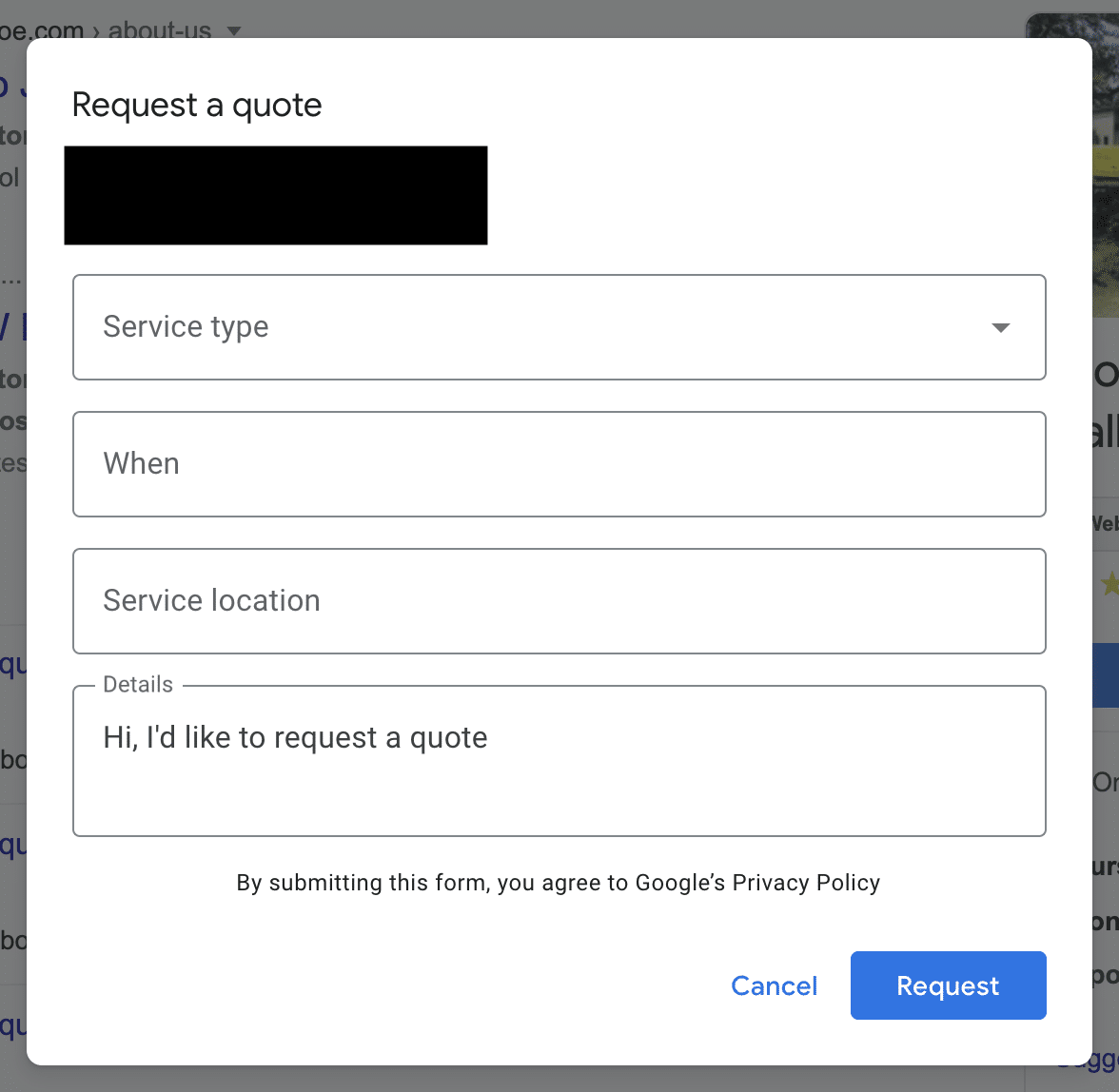
Deze functionaliteit helpt bedrijven om klanten snel en wrijvingsloos door de verkooptrechter te leiden.
8 Best practices voor berichtgeving over Google Mijn Bedrijf
Een welkomstbericht instellen
Het welkomstbericht is het eerste wat een klant ziet wanneer hij op de knop Bericht in uw GMB-profiel klikt.
Gebruik het als een kans om hen te bedanken voor hun contact en vraag hoe u kunt helpen. U kunt uw welkomstbericht ook gebruiken om klanten te vertellen hoe ze u buiten kantooruren kunnen bereiken.
Probeer binnen 24 uur te reageren
Probeer zo snel mogelijk te reageren op berichten - indien mogelijk binnen 24 uur. Als u dat niet doet, verwijdert Google waarschijnlijk de knop Bericht van uw vermelding.
Dit is omdat Google ervoor wil zorgen dat klanten de functie niet associëren met een onaangename klantervaring. (Als u de knop toch kwijtraakt, weet dan dat u hem opnieuw kunt activeren door hem aan te zetten).
Wanneer klanten naar uw bedrijf zoeken en uw GMB-vermelding vinden, zullen ze zien hoe responsief u bent. Een van de verschillende reactietijdopties wordt op uw profiel weergegeven:
- Reageert meestal in een paar minuten
- Reageert meestal binnen een paar uur
- Reageert meestal binnen een dag
- Reageert meestal binnen een paar dagen
Meldingen inschakelen
Zorg dat je de nieuwe berichten ziet die je krijgt! Weten wanneer een klant op een antwoord van je wacht is de eerste stap om aan die 24-uurs reactietijd eis te voldoen en de GMB berichtenknop actief te houden op je profiel.
Negeer geen spam
Ja, het gebeurt. Uw bedrijf kan berichten krijgen die spam zijn of duidelijk door bots zijn geplaatst.
Maar negeer ze niet zomaar, maar markeer ze als spam of blokkeer de afzenders om te voorkomen dat u in de toekomst nog meer spam ontvangt.
Om dit te doen:
- Ga naar Berichten wanneer u bent ingelogd in uw GMB profiel.
- Klik op het bericht dat u wilt rapporteren.
- Selecteer Spam blokkeren/rapporteren en kies de optie die zinvol is.
Als u spamberichten niet rapporteert, zullen ze de reactietijd in uw vermelding beïnvloeden. Kortom, het negeren van berichten - zelfs spam - zal uw reactietijd negatief beïnvloeden.
Houd het gesprek relevant
Wanneer een klant een vraag stelt, wil hij een antwoord. Zorg ervoor dat u direct ingaat op de vraag of opmerking van de klant - ze willen niet horen over uw nieuwe producten als ze vroegen om een terugbetaling!
Bonus: Ontvang een gratis sjabloon voor een sociale-mediastrategie om snel en gemakkelijk uw eigen strategie te plannen. Gebruik het ook om de resultaten bij te houden en het plan te presenteren aan uw baas, teamgenoten en klanten.
Koop de sjabloon nu!Houd het beknopt
Evenzo wil niemand een lang, langdradig bericht van een bedrijfseigenaar als hij alleen maar wil weten of zijn favoriete smaak frisdrank weer op voorraad is. Als een klant je een vraag stelt via de GMB-berichtenfunctie, houd het antwoord dan zo beknopt en duidelijk mogelijk.
Het is niet erg als de klant wat vervolgvragen heeft. Met GMB Messaging kun je heen en weer gaan - messaging is onbeperkt!
Foto's delen
Met Google My Business Messaging kunt u meer doen dan tekstberichten uitwisselen. U kunt ook foto's delen met klanten. Onthoud dat het delen van beeldmateriaal een effectieve en efficiënte manier kan zijn om een klant te helpen en zijn vraag te beantwoorden.
Haal het gesprek zo nodig van GMB af
Als uw antwoord op een vraag vereist dat u gevoelige informatie van de klant krijgt, vraag hem dan niet om deze te delen via Google Mijn Bedrijf.
Vragen om persoonlijke informatie zoals een creditcardnummer, een wachtwoord of een adres kan het vertrouwen van de klant in uw bedrijf aantasten. Maar het wordt ook beschouwd als een schending van de richtlijnen voor berichten van GMB.
Bonus: Google My Business Messaging welkomstbericht voorbeelden
Hier zijn een paar echte Google My Business Messaging welkomstberichten voorbeelden.
Voorbeeld 1: Google Merchandise Store
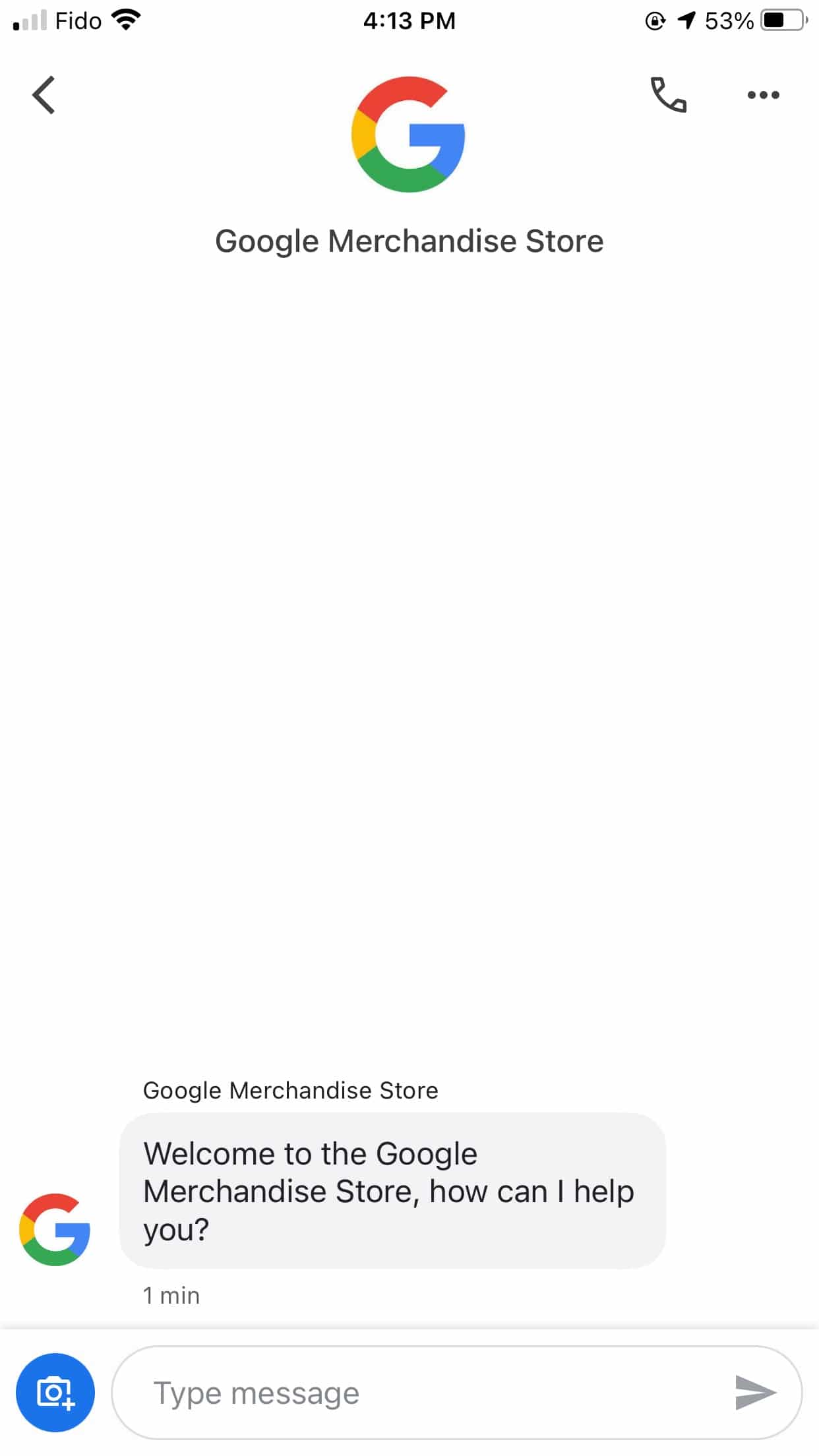
Waarom dit werkt: Dit welkomstbericht komt ter zake. Na de begroeting nodigt het de klant uit zijn vraag te stellen. Dit voorbeeld illustreert dat de berichtenfunctie een manier is voor klanten om gemakkelijk en snel antwoorden te krijgen op vragen.
Voorbeeld 2: Telefoonreparatie Philly
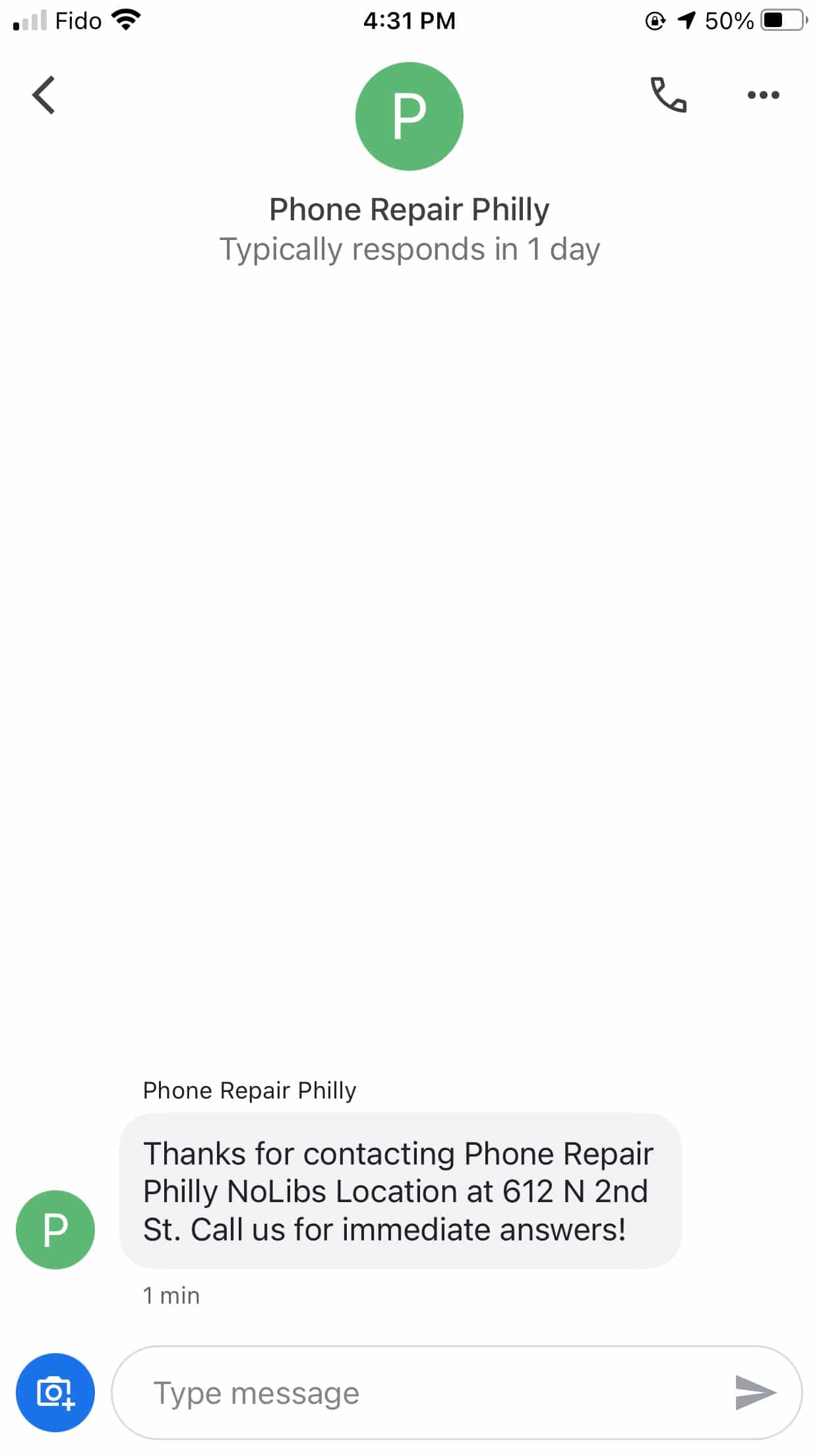
Waarom dit werkt: Dit welkomstbericht bedankt klanten hartelijk voor hun contact. Het laat klanten ook weten dat ze waarschijnlijk sneller een antwoord op hun vraag krijgen als ze de winkel bellen. Dit schept verwachtingen bij de klant over de reactietijd.
Voorbeeld 3: Momentum Digital
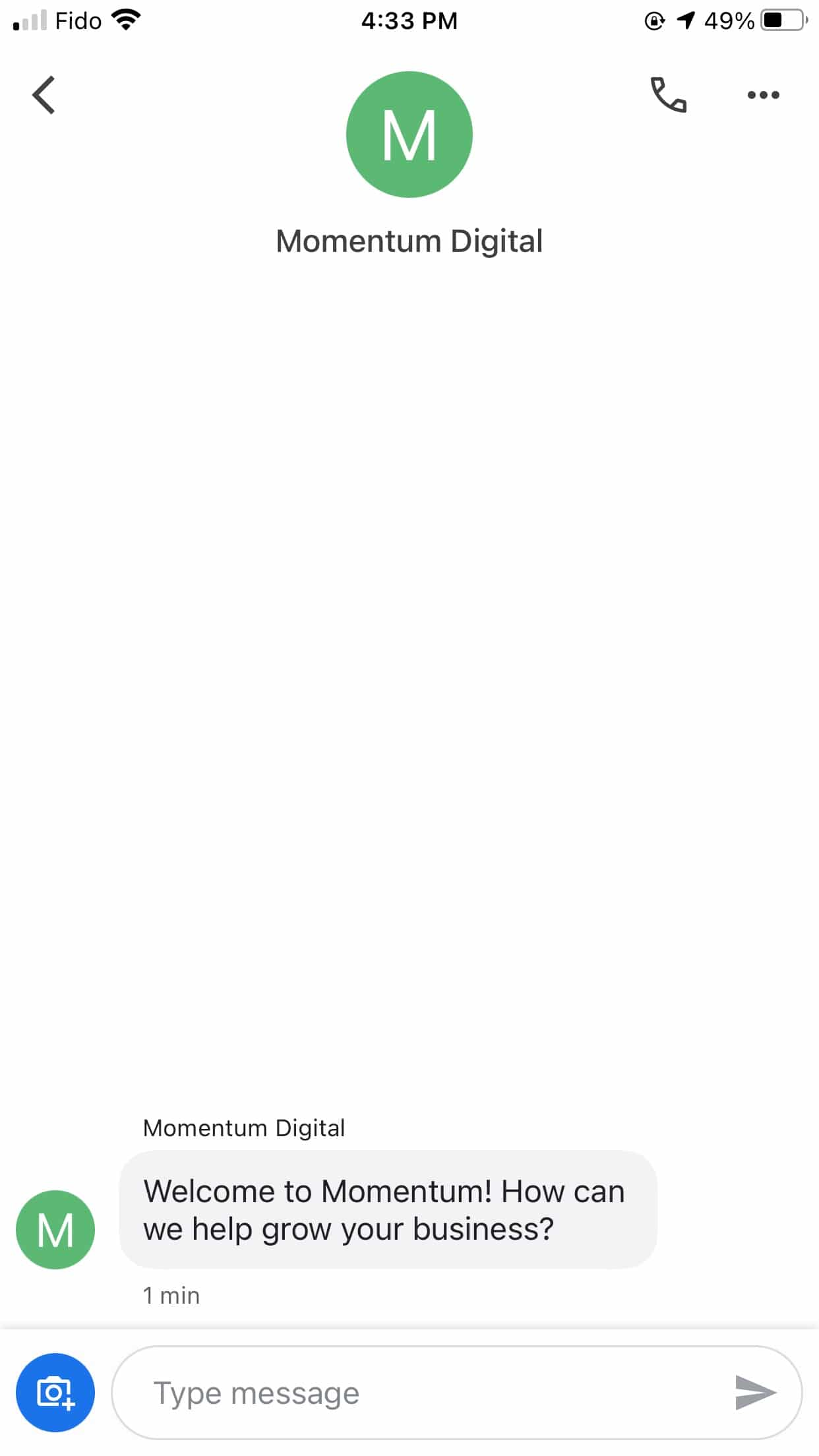
Waarom dit werkt: Het welkomstbericht van dit bedrijf is kort en krachtig. Het heet de klant niet alleen welkom, maar vraagt ook hoe ze kunnen helpen. Bovendien wordt de expertise van het bedrijf benadrukt!
Wanneer u uw eigen welkomstbericht voor Google Mijn Bedrijf schrijft, vergeet dan niet om:
- Hou het kort. Het hoeven niet meer dan een paar zinnen te zijn!
- Zeg hallo, begroet de klant of bedank hem voor het contact. Je zet een relatie op en maakt het persoonlijk.
- Stel een directe vraag. Dit zal de klant helpen zijn vraag scherp te stellen, zodat u een kort antwoord kunt schrijven dat specifiek op zijn vraag ingaat. Bovendien laat het zien dat u wilt helpen!
U bent nu klaar om in contact te komen met klanten via Google Mijn Bedrijf-berichten. Onthoud: dit is gewoon een ander hulpmiddel om rechtstreeks in contact te komen met mensen die geïnteresseerd zijn in wat u aanbiedt. Houd de communicatie eenvoudig, direct en vriendelijk, en probeer zo snel mogelijk te reageren. Het kan niet misgaan!
Gebruik SMMExpert om met uw klanten te communiceren via Google My Business en al uw andere sociale kanalen. Maak, plan en publiceer berichten op elk netwerk. Ontvang demografische gegevens, prestatierapporten en meer. Probeer het vandaag nog gratis uit.
Aanmelden
Doe het beter met SMMExpert de alles-in-één sociale media tool. Blijf bij, groei en versla de concurrentie.
Gratis proefperiode van 30 dagen
